Διαφήμιση
Ξέρετε τι είναι το Google Photos; Με το όνομα, ακούγεται σαν οποιαδήποτε άλλη εφαρμογή διαχείρισης φωτογραφιών, αλλά είναι Έτσι πολύ περισσότερο.
Διατίθεται στο ιστός, Υπολογιστές και υπολογιστές Mac, Συσκευές Android, και iPhones και iPads, Το Google Photos είναι το μέρος για να δημιουργήσετε αντίγραφα ασφαλείας, να επεξεργαστείτε και να περιηγηθείτε σε όλες τις φωτογραφίες σας, καθώς και να δημιουργήσετε δροσερά κλιπ μοντάζ, κοινόχρηστα άλμπουμ και πολλά άλλα. ¶Ω, και ανέφερα ότι υπάρχει Ελεύθερος και απεριόριστος αποθήκευση νέφους για όλες τις φωτογραφίες του τηλεφώνου και του υπολογιστή σας; Ναι, αλήθεια.
Σήμερα θα εξετάσουμε τα πάντα που μπορεί να προσφέρει αυτή η εφαρμογή, ξεκινώντας με κάποια από τα πιο προφανή χαρακτηριστικά και μετακινώντας τα πιο σκοτεινά χαρακτηριστικά προς το τέλος.
Περιήγηση & οργάνωση φωτογραφιών
Φυσικά γνωρίζετε ότι η Google Photos μπορεί να οργανώσει τη συλλογή σας (εκτός από το πολλές άλλες εφαρμογές γκαλερί 4 μεγάλες Ελεύθερες Εναλλακτικές Εφαρμογές Gallery για το Android Δεν σας αρέσει η προεπιλεγμένη εφαρμογή γκαλερί στη συσκευή σας Android; Εδώ είναι μερικές φανταστικές δωρεάν εναλλακτικές λύσεις. Διαβάστε περισσότερα ), αλλά ορισμένες πτυχές της εφαρμογής ενδέχεται να είναι λίγο συγκεχυμένες. Για παράδειγμα, η κύρια μέθοδος πλοήγησης σε αυτήν την εφαρμογή είναι να σφίγγετε για μεγέθυνση. Από προεπιλογή, ανοίγει η εφαρμογή Προβολή ημέρας, αλλά μπορείτε εύκολα να πιέζετε έξω για να το επεκτείνετε Άνετη θέα, Φαίνεται παρακάτω.
Αν η τσίμπημα δεν είναι το πράγμα σας, μπορείτε επίσης να αλλάξετε προβολές χρησιμοποιώντας το μενού με τρία κουτάκια στην επάνω δεξιά γωνία.

Τώρα, αν πιέζετε, μπορείτε να μετακινηθείτε προς την αντίθετη κατεύθυνση, πηγαίνοντας προς Προβολή μήνα ή ακόμη και Προβολή έτους.

Και αν θέλετε να επεξεργαστείτε κάτι αγγίξτε απλώς τη φωτογραφία όπως κανονικά ή μπορείτε να την τσιμπήσετε προς τα έξω για να την επεκτείνετε για να γεμίσετε την οθόνη, όπως φαίνεται παρακάτω.

Μπορείτε να δείτε την οθόνη πριν την τσίμπημα, την τσίμπημα και μετά την επέκτασή της. Για να επιστρέψετε, μπορείτε είτε να πατήσετε το κουμπί Πίσω ή - το μαντέψατε - να πιέσετε την εικόνα προς τα κάτω.
Μια ακόμα συμβουλή πλοήγησης: Εάν θέλετε να επιλέξετε πολλές φωτογραφίες, πατήστε παρατεταμένα ένα για να το επιλέξετε, στη συνέχεια, σύρετε το δάχτυλό σας πάνω από όλες τις άλλες φωτογραφίες που θέλετε να επιλέξετε. Είναι ένα μικρό πράγμα, αλλά κάνει την επιλογή φωτογραφικών παρτίδων τόσο πιο εύκολη!
Υποστηρίζεται εναντίον Φωτογραφίες σε συσκευή
Από προεπιλογή, όταν ανοίγετε το Google Photos, αναζητάτε μόνο τις φωτογραφίες που έχουν δημιουργηθεί αντίγραφα ασφαλείας στους διακομιστές της Google. Περάστε μέσα από την αριστερή πλευρά και μπορείτε να δείτε ότι το Φωτογραφίες Το τμήμα είναι επισημασμένο.
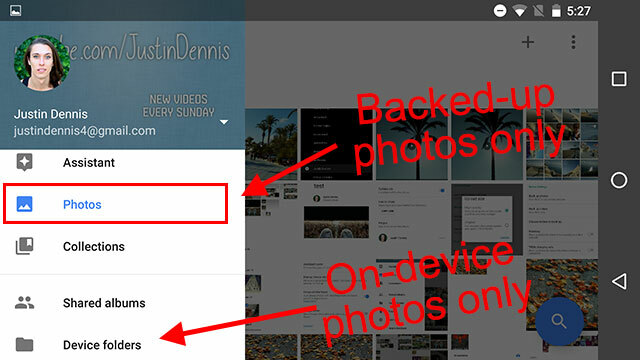
ο Φάκελοι συσκευών στην καρτέλα υπάρχουν όλες οι φωτογραφίες που βρίσκονται στον φυσικό χώρο αποθήκευσης της συσκευής σας. Αυτά μπορεί επίσης να υποστηρίζονται από την Google ή όχι. Αυτό υποδεικνύεται από ένα εικονίδιο μπλε σύννεφο, που φαίνεται παρακάτω.

Έτσι, εάν έχετε σύγχυση ως προς το γιατί ορισμένες φωτογραφίες εμφανίζονται μόνο κάτω Φάκελοι συσκευών και οχι Φωτογραφίες, βεβαιωθείτε ότι έχουν ρυθμιστεί αυτόματα δημιουργία αντιγράφων ασφαλείας. Θα μιλήσουμε για το πώς να το κάνουμε αυτό σύντομα στο Δημιουργία αντιγράφων ασφαλείας όλων των φωτογραφιών σας αλλά για τώρα, ας μιλήσουμε για την επεξεργασία.
Επεξεργασία φωτογραφιών
Το Google Photos είναι σε μεγάλο βαθμό ένας επεξεργαστής φωτογραφιών και, ως εκ τούτου, έχει μια πραγματικά ωραία διεπαφή γι 'αυτό - ακόμα και αν έχει κάποια ισχυροί ανταγωνιστές σε αυτόν τον τομέα 6 καλύτερες επεξεργαστές φωτογραφιών για το AndroidΕπεξεργαστείτε τις φωτογραφίες γρήγορα και εύκολα στο τηλέφωνο ή στο tablet σας Android με αυτές τις εφαρμογές. Διαβάστε περισσότερα . Αφού ανοίξετε μια φωτογραφία, θα έχετε τρεις βασικές επιλογές στο κάτω μέρος που αντιστοιχούν Γενική επεξεργασία, Φίλτρα, και Περικοπή / Περιστροφή / Ζουμ.

Μέσα στο Γενική επεξεργασία, έχετε επιλογές για Φως, Χρώμα, Κρότος, και Βινιέτα. Ωστόσο, αυτά δεν λειτουργούν όπως switches on / off? Αντίθετα, μπορείτε να μειώσετε ή να αυξήσετε την ένταση τους.
Αν θέλετε ποτέ να δείτε πώς συγκρίνεται με το πρωτότυπο σας, πατήστε και κρατήστε πατημένο οπουδήποτε στη φωτογραφία.

Οι δεύτερες επιλογές για Φίλτρα σας δίνει ένα παρόμοιο ρυθμιστικό έντασης και η τρίτη επιλογή, Περικοπή / Περιστροφή / Ζουμ σας επιτρέπει να προσαρμόσετε εύκολα και γρήγορα τη φωτογραφία σας με διαισθητικά χειριστήρια.

Μπορείτε ανά πάσα στιγμή να αναιρέσετε τις επεξεργασίες σας μεταβαίνοντας στο μενού με τρία κουτάκια στην επάνω δεξιά γωνία και πατώντας Επιστροφή στην αρχική σελίδα. Δεν χρειάζεται να ανησυχείτε για την αντικατάσταση της παλιάς φωτογραφίας για πάντα, όμως, επειδή η Google Photos είναι α μη καταστρεπτική editor, πράγμα που σημαίνει ότι αποθηκεύει πάντα τις τροποποιήσεις σας ως ένα νέο αντί αντί να γράφετε πάνω στο πρωτότυπο.
Δημιουργία αντιγράφων ασφαλείας όλων των φωτογραφιών σας
Πάρτε αυτό: μπορείτε να δημιουργήσετε αντίγραφα ασφαλείας όλες τις φωτογραφίες σας στην Google δωρεάν. Παίρνετε απεριόριστο χώρο για να το κάνετε αυτό.
Ποιά είναι η παγίδα? Λοιπόν, πρέπει να είναι κάτω από 16MP. Οτιδήποτε μεγαλύτερο από αυτό θα μετράει για το αποθηκευτικό χώρο στο Google Drive.
Τώρα, προτού να φωνάξετε έξω για αυτό, θυμηθείτε ότι ακόμη και το iPhone 6s (την κριτική μας iPhone 6s κριτική και GiveawayΕιδοποίηση Spoiler: αν θέλετε iPhones, πιθανότατα θα αγαπήσετε το iPhone 6s. Αλλά εκπλήσσετε πραγματικά; Διαβάστε περισσότερα ) λαμβάνει μόνο 12MP φωτογραφίες. Πολλά άλλα τηλέφωνα Android μπορούν επίσης να φορτώσουν τις φωτογραφίες πλήρους μεγέθους τους, όπως το 16MP Samsung Galaxy S6 (την κριτική μας Samsung Galaxy S6 άκρη και Gear VR αναθεώρηση και GiveawayΗ Samsung πωλεί περισσότερες συσκευές Android από οποιονδήποτε άλλο κατασκευαστή και, χάρη σε κάποιο επιθετικό μάρκετινγκ, η μάρκα Galaxy είναι σχεδόν συνώνυμη με το Android. Διαβάστε περισσότερα ) και το 13MP OnePlus X (την κριτική μας OnePlus X αναθεώρησηΠώς δημιουργείτε ένα μόνο τηλέφωνο που ευχαριστεί όλους; Το OnePlus φαίνεται να νομίζει ότι δεν μπορείτε. Λίγους μήνες μετά το OnePlus Two, έρχεται το OnePlus X, μια μικρότερη, φθηνότερη συσκευή. Διαβάστε περισσότερα ).
Ωστόσο, αν τυχαίνει να έχετε μια συσκευή με υπερταχείς megapixel όπως το 20MP HTC One M9 (την κριτική μας HTC One M9 Αναθεώρηση και ΔώροΣχεδιασμός μετάλλων; Ελεγχος. Επεκτάσιμη αποθήκευση; Ελεγχος. Όλα τα πιο ισχυρά εσωτερικά; Ελεγχος. Σε χαρτί, το HTC One M9 είναι ένα θηρίο ενός τηλεφώνου. Διαβάστε περισσότερα ) ή το 23MP Sony Xperia Z5 (την κριτική μας Sony Xperia Z5 κριτικήΨάχνετε για ένα νέο τηλέφωνο. Κάτι αρκετά λογικό, μεγάλη οθόνη, υπέροχο ήχο. Μια συσκευή για να φυσήξει το αγαπημένο σας φίλους iPhone έξω από το νερό. Το Sony Xperia Z5 μπορεί να είναι ακριβώς αυτό. Διαβάστε περισσότερα ), θα πρέπει είτε να αφήσετε την Google να τα μειώσει αυτόματα σε 16MP είτε να τα μετρήσει για την αποθήκευση στο Drive σας. Δεδομένου ότι οι φωτογραφίες 16MP δεν είναι σε καμία περίπτωση χαμηλή ποιότητα, εξακολουθεί να είναι μια πολύ καλή συμφωνία. Ειδικά επειδή είναι 100% Ελεύθερος.
Τώρα λοιπόν που έχει καθοριστεί, ας δούμε πώς αντιγράφετε τις φωτογραφίες από το τηλέφωνό σας και τον υπολογιστή σας.
Από το τηλέφωνό σας
Η Google καθιστά εξαιρετικά εύκολο να διασφαλίσει ότι κάθε φωτογραφία που τραβάτε στο τηλέφωνό σας δημιουργείται αυτόματα αντίγραφα ασφαλείας. Μπορείτε να επιλέξετε μόνο αντίγραφα ασφαλείας μέσω WiFi ή όταν η συσκευή σας φορτίζει και μπορείτε να επιλέξετε τους φακέλους στους οποίους θέλετε να δημιουργήσετε αντίγραφα ασφαλείας.
Για να αποκτήσετε πρόσβαση σε αυτές τις ρυθμίσεις, σύρετε από τα αριστερά και πατήστε το Ρυθμίσεις, όπως φαίνεται παρακάτω.

Και αυτό είναι πραγματικά το μόνο που υπάρχει σε αυτό. Με όλες τις φωτογραφίες σας να υποστηρίζονται, ποτέ δεν θα πρέπει να ανησυχείτε για την απώλεια των φωτογραφιών σας αν συμβεί κάτι στο τηλέφωνό σας.
Από τον υπολογιστή σας
Ίσως έχετε φωτογραφίες στον υπολογιστή σας που θέλετε να δημιουργήσετε αντίγραφα ασφαλείας επίσης. Ευτυχώς για εσάς, η Google σας καλύπτει και εσείς. Μόλις κατεβάστε το πρόγραμμα-πελάτη υπολογιστή ή υπολογιστή Mac για να ξεκινήσετε.
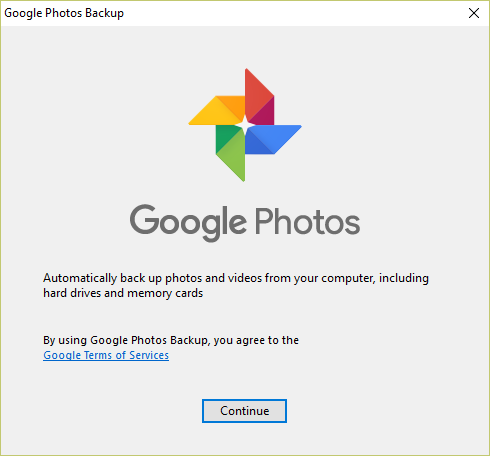
Το μόνο που έχετε να κάνετε είναι να συνδεθείτε με το Λογαριασμό σας Google και θα σας δοθούν επιλογές για το πώς θέλετε να δημιουργήσετε αντίγραφα ασφαλείας των φωτογραφιών στον υπολογιστή σας.

Μπορείτε να δείτε ξανά το Υψηλή ποιότητα vs Πρωτότυπο επιλογή μεγέθους φωτογραφιών εδώ και πάλι, και αυτό συμβαίνει επειδή οι επιτραπέζιες και κινητές εφαρμογές δημιουργούν αντίγραφα ασφαλείας στον ίδιο χώρο και χρησιμοποιούν το ίδιο αποθηκευτικό χώρο στο σύννεφο. Και πάλι, οι 16MP και οι μικρότερες φωτογραφίες είναι δωρεάν και απεριόριστες, αλλά μεγαλύτερες φωτογραφίες μετράνε για το Storage Drive σας.
Και αφού δημιουργηθούν αντίγραφα ασφαλείας για όλες τις φωτογραφίες στον υπολογιστή σας, μπορείτε να είστε σίγουροι ότι όλες οι πολύτιμες αναμνήσεις σας θα είναι πάντα εκεί, ακόμα και αν ο σκληρός σας δίσκος πεθάνει και χάσετε το τηλέφωνό σας. Σίγουρα, υπάρχουν άλλα μέρη που θα μπορούσατε να δημιουργήσετε αντίγραφα ασφαλείας των φωτογραφιών σας Διαδικτυακά άλμπουμ φωτογραφιών: Πού να τα φιλοξενήσετε δωρεάνΠοια online υπηρεσία αποθήκευσης φωτογραφιών είναι η καλύτερη; Μεταξύ των ετικετών ελευθέρων τιμών, του απεριόριστου αποθηκευτικού χώρου και της ασφάλειας φωτογραφιών, ποια υπηρεσία είναι καλύτερη για εσάς; Διαβάστε περισσότερα , αλλά πραγματικά δεν μπορείτε να νικήσετε Ελεύθερος και απεριόριστος.
Δημιουργία κοινών άλμπουμ κοινής χρήσης
Τέλος, μπορούμε να μπει σε μερικά από τα πιο ενδιαφέροντα χαρακτηριστικά. Κοινόχρηστα λευκώματα είναι μια μοναδική πτυχή της Google Photos που σας επιτρέπει να μοιράζεστε εύκολα φωτογραφίες με φίλους χρησιμοποιώντας μόνο έναν σύνδεσμο. Ακόμα καλύτερα, αν έχετε πραγματοποιήσει ένα γεγονός όπου πολλοί άνθρωποι έκαναν φωτογραφίες, μπορείτε να μεταφορτώσετε στο κοινόχρηστο άλμπουμ για όλους, για να κατεβάσετε τις φωτογραφίες που τους αρέσουν.

Υπάρχουν δύο τρόποι με τους οποίους μπορείτε να δημιουργήσετε ένα κοινόχρηστο άλμπουμ. Το πρώτο είναι απλά να πατήσετε το πλήκτρο "+"Στην πάνω δεξιά γωνία και, στη συνέχεια, επιλέξτε Κοινόχρηστο άλμπουμ, και στη συνέχεια να προσθέσετε φωτογραφίες.

Ή, μπορείτε να επιλέξετε όλες τις φωτογραφίες που θέλετε, πατήστε το Μερίδιο στην επάνω δεξιά γωνία και επιλέξτε Νέο κοινόχρηστο άλμπουμ.

Στη συνέχεια, μοιραστείτε απλώς το σύνδεσμο του Κοινόχρηστου λευκώματος με όποιον θέλετε και μπορείτε εύκολα να έχετε πρόσβαση στις φωτογραφίες αυτού του άλμπουμ!
Ελευθερώστε εύκολα χώρο αποθήκευσης
Είμαι βέβαιος ότι γνωρίζετε το στερεότυπο του χρήστη του iPhone που δεν δέχεται ποτέ ενημερώσεις ή εγκαθιστά νέες εφαρμογές επειδή είναι συνεχώς εκτός χώρου αποθήκευσης. Ναι, ίσως θα έπρεπε να έχουν πάρει περισσότερο από 16GB αποθήκευσης ή να πάρει ένα τηλέφωνο με υποδοχή κάρτας microSD Το επόμενο τηλέφωνο σας χρειάζεται υποδοχή κάρτας MicroSD - εδώ είναι γιατίΟρισμένα δημοφιλή τηλέφωνα δεν διαθέτουν υποδοχές κάρτας microSD - αλλά πολλά ακόμα κάνουν και χρειάζεστε ένα! Διαβάστε περισσότερα , αλλά είναι πολύ αργά γι 'αυτό τώρα. Έτσι πώς μπορείτε γρήγορα και εύκολα να ελευθερώσετε χώρο χωρίς να χάσετε όλες τις φωτογραφίες που αγαπάτε;
Λοιπόν, αν παρακολουθείτε και δημιουργείτε αντίγραφα ασφαλείας όλων των φωτογραφιών σας στο Google (θυμηθείτε, είναι Ελεύθερος και απεριόριστος), τότε δεν μπορείτε πλέον χρειάζομαι αυτές τις φωτογραφίες στο τηλέφωνό σας. Εφόσον διαθέτετε σύνδεση στο Internet, θα μπορείτε να έχετε πρόσβαση σε αυτές στην εφαρμογή Google Photos.

Έτσι, κατευθυνθείτε στο Ρυθμίσεις, πατήστε Απελευθερώστε την αποθήκευση της συσκευής, και πατήστε Διαγράφω. Βολικά, θα σας δώσει μια εκτίμηση για το πόσο χώρο θα πάρετε πίσω. Ακόμα καλύτερα, μπορείτε να είστε βέβαιοι ότι δεν διαγράφετε τίποτα μόνιμα, αφού αυτή η λειτουργία αφαιρεί μόνο τις φωτογραφίες που έχουν ήδη δημιουργηθεί αντίγραφα ασφαλείας!
Αποθήκευση των διαγραμμένων φωτογραφιών
Δεν ξέρω για εσάς, αλλά συχνά λαμβάνω περισσότερες φωτογραφίες από ό, τι χρειάζομαι αντίγραφα ασφαλείας. Μήπως όλες αυτές οι θολές, εκτός εστίασης φωτογραφίες πρέπει πραγματικά να υποστηριχθούν; Έτσι περνάω συχνά και διαγράφω φωτογραφίες που ξέρω ότι δεν θα ήθελα ποτέ να κοιτάξω ξανά.
Αλλά, περιστασιακά, θα διαγράψω κάτι που θα έπρεπε να είχα. Yikes. Αυτό δεν είναι καλό λάθος. Αν ήμουν στα Windows, θα ήμουν σε θέση να ανακτήσω τις φωτογραφίες μου στον Κάδο Ανακύκλωσης ή στο Κάδο απορριμμάτων εάν ήμουν σε Mac. Αλλά δεν υπάρχει ισοδύναμο στο Android.
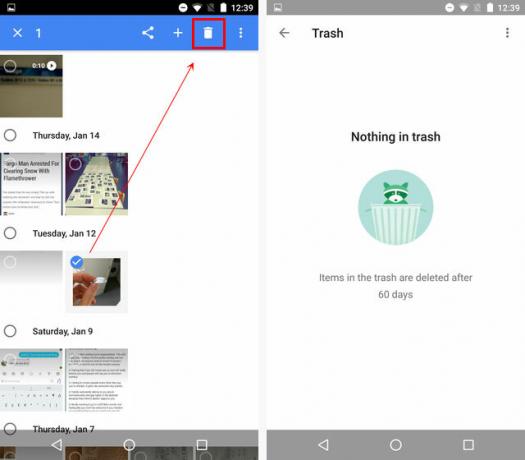
Εκτός από το Google Photos υπάρχει κάδος απορριμμάτων. Για να το βρείτε, σύρετε από τα αριστερά και πατήστε Σκουπίδια. Για να μετακινήσετε οποιαδήποτε φωτογραφία εκεί, απλά επιλέξτε την και στη συνέχεια πατήστε το εικονίδιο του κάδου απορριμμάτων στην επάνω δεξιά γωνία.
Οτιδήποτε διαγράφετε θα φυλάσσεται εκεί για 60 ημέρες, μόνο σε περίπτωση που κάνετε λάθος. Αυτή η λειτουργία καθιστά λίγο πιο εύκολο το πλήκτρο αυτό να διαγραφεί τώρα.
Δημιουργήστε εκπληκτικά σύνολα και περισσότερα
Υπάρχουν πολλά εξαιρετικά εργαλεία για να γίνει αυτό ακριβώς 3 Εργαλεία αυτοματοποιημένης επεξεργασίας για Android για εύκολη δημιουργία εκπληκτικών ταινιώνΗ εφαρμογή Φωτογραφιών της Google δημιουργεί αυτόματα απίστευτα μικρά βίντεο, αλλά τώρα έχει κάποιο ανταγωνισμό. Ας τα συγκρίνουμε. Διαβάστε περισσότερα , αλλά το Google Photos έχει όλα σε ένα μέρος. Για να έχετε πρόσβαση σε οποιοδήποτε από αυτά, απλά πατήστε το πλήκτρο "+"Στην επάνω δεξιά γωνία της εφαρμογής. Αυτό είναι λίγο κρυμμένο για μερικούς ανθρώπους, γι 'αυτό θέλω να τονίσω αυτό: Πατήστε το εικονίδιο "+" στην επάνω δεξιά γωνία για να έχετε πρόσβαση σε όλες αυτές τις λειτουργίες!
Τώρα ας ρίξουμε μια ματιά στα διάφορα είδη που μπορείτε να δημιουργήσετε εδώ.
Κινηματογράφος
Οι ταινίες στην εφαρμογή Google Photos είναι απλά σύντομα βίντεο κλιπ που μπορούν να περιλαμβάνουν φωτογραφίες ή / και βίντεο και να παίζουν μουσική στο παρασκήνιο. Μπορείτε να επιλέξετε έως και 50 φωτογραφίες ή βίντεο και η Google θα τα χτυπήσει όλα μαζί για λίγα δευτερόλεπτα.

Το θέμα και η μουσική επιλέγονται αυτόματα και θα μετατοπίσει ή θα μετατοπίσει τις φωτογραφίες σας για να κάνει το όλο θέμα λίγο πιο δυναμικό. Ωστόσο, είστε ελεύθεροι να επεξεργαστείτε αυτό, ωστόσο θα θέλατε να χρησιμοποιείτε τα τρία κουμπιά που εμφανίζονται στο κάτω μέρος όταν ανοίγετε.
Αλλάξτε το θέμα, αλλάξτε τη μουσική (η Google παρέχει έναν καλό αριθμό κομματιών δωρεάν), κόψτε τα βίντεο κλιπ ή ανακατατάξτε τις φωτογραφίες και / ή τα βίντεό σας.

Είναι πραγματικά εκπληκτικά διαισθητικό και γρήγορο και το αποτέλεσμα είναι αρκετά χαριτωμένο. Μπορείτε να δείτε ένα γρήγορο που έκανα παρακάτω.
Δεν είναι επαγγελματική ποιότητα βίντεο, αλλά επειδή έχετε μικρές περιγραφές ενός ταξιδιού, δεν είναι καθόλου κακό!
Ιστορίες
Οι ιστορίες είναι λίγο πιο δύσκολο να εξηγηθούν. Είναι διαδραστικά, πράγμα που σημαίνει ότι πρέπει να τα ανοίξετε στην εφαρμογή Φωτογραφίες ή στο πρόγραμμα περιήγησης στο Web - δεν είναι απλώς ένα αρχείο βίντεο που μπορείτε να μοιραστείτε. Επίσης, δεν υπάρχει μουσική σε αυτά. Αντ 'αυτού, επιλέγετε φωτογραφίες και βίντεο και τα βάζει μαζί σε ένα ψηφιακό λεύκωμα που μπορείτε να περάσετε.
Πάνω, μπορείτε να παρακολουθήσετε μια ιστορία που έκανα. Θυμηθείτε, οι ιστορίες δεν είναι αρχεία βίντεο, οπότε εγώ απλά καταγράψαμε την οθόνη μου καθώς περνούσα και επεξεργάστηκα μάλιστα μία από τις λεζάντες της ιστορίας. Ο καλύτερος τρόπος να μοιραστείτε ένα από αυτά με φίλους ή οικογένεια είναι να χρησιμοποιήσετε τον κοινόχρηστο σύνδεσμο που σας δίνει.
Κινούμενα σχέδια
Η Google καλεί αυτά τα κινούμενα σχέδια, αλλά στην πραγματικότητα είναι απλώς κινούμενα GIF. Επιλέξτε μερικές φωτογραφίες και το Google Photos ρίχνει γρήγορα ένα GIF για εσάς. Ακολουθεί ένα παράδειγμα.
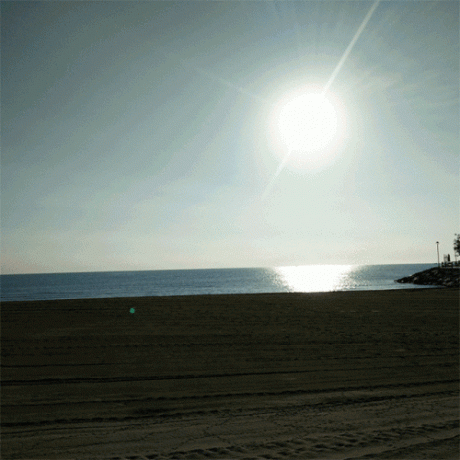
Εάν χρειάζεστε απλώς έναν απλό τρόπο δημιουργίας κινούμενων GIF χωρίς υπερβολική προσαρμογή, αυτό θα λειτουργήσει.
Κολάζ
Αυτό είναι ένα άλλο από αυτά τα εργαλεία "ρίξτε κάτι μαζί γρήγορα", αλλά αυτή τη φορά, πιέζει μια δέσμη φωτογραφιών σε μία φωτογραφία, όπως φαίνεται παρακάτω.

Δυστυχώς, δεν υπάρχει προσαρμογή εδώ, οπότε το μέγεθος και η τοποθέτηση των φωτογραφιών εξαρτάται αποκλειστικά από την Google. Τουλάχιστον για κολάζ, πιθανότατα καλύτερα να παραμείνετε στο Layout by Instagram, που είναι μια καταπληκτική εφαρμογή Δημιουργία εύκολης φωτογραφίας Κολλάγια για Instagram Με ΔιάταξηΕνώ υπάρχουν πολλοί τρόποι για να δημιουργήσετε κολάζ χωρίς το Photoshop, η εστίαση της Layout αφορά την απλότητα και τη δυνατότητα να μοιράζεστε τις εικόνες γρήγορα με το Instagram και το Facebook. Διαβάστε περισσότερα (και μάλιστα έχει ένα Έκδοση Android τώρα).
Σας αρέσει η Google Photos;
Η Google δεν έχει διαθέσει στην αγορά αυτή την υπηρεσία πάρα πολύ, οπότε είναι κατανοητό αν δεν το γνωρίζατε ή δεν γνωρίζετε τι θα μπορούσε να κάνει. Νομίζω ότι αυτό που είναι εκπληκτικό σε μερικούς ανθρώπους είναι ότι είναι ακόμα διαθέσιμο για iOS. Μην ξεχάσετε να το δοκιμάσετε μόνοι σας!
Δοκιμάστε τον εαυτό σας: Google Photos for ο ιστός, PC και Mac, Android, και iPhone και iPad.
Και αν χρειαστεί να πάρετε κάποιες φωτογραφίες για να συμπληρώσετε την εφαρμογή σας, δοκιμάστε την επίσημη κάμερα Google Google Camera: Το επίσημο όραμα για μια εφαρμογή Android CameraΣήμερα θα ήθελα να σας πω για μια εφαρμογή φωτογραφικής μηχανής που δεν κάνει πολύ - από το σχεδιασμό. Θα πρέπει να το δοκιμάσετε, όμως, επειδή προέρχεται απευθείας από την Google. Διαβάστε περισσότερα app, η οποία έχει επίσης μερικά πραγματικά μεγάλα κρυμμένα χαρακτηριστικά Τρία μυστικά χαρακτηριστικά της νέας εφαρμογής της φωτογραφικής μηχανής της Google που θα σας φουσκώσειΗ πρόσφατη ενημέρωση της Google στην εφαρμογή φωτογραφικής μηχανής KitKat διαθέτει μερικές μυστικές ικανότητες, όπως τυχαίο φαινόμενο μετατόπισης, δυνατότητα τρισδιάστατης εικόνας και κάτι ευρείας γωνίας. Διαβάστε περισσότερα !
Λοιπόν, τι πιστεύετε για την εφαρμογή Google Photos; Μήπως κάποια από αυτά τα χαρακτηριστικά είναι ιδιαίτερα χρήσιμα για εσάς; Λείπει τίποτα σημαντικό; Ενημερώστε μας στα σχόλια!
Η Skye ήταν ο επεξεργαστής ενότητας Android και ο διευθυντής Longforms για το MakeUseOf.


